Apowersoft桌面和免费在线屏幕录像机评论
对于一个只想录制、编辑和导出屏幕截图的普通客户来说,Apowersoft 屏幕录像机让这个过程变得更加容易。您可以从两套产品中进行选择:一套是从您的浏览器运行的免费在线屏幕录像机,另一套是可下载的独立应用程序,以更可靠的性能满足更专业的需求。
我们将为您提供对这两种产品的全面审查,仔细检查确切的功能以及它们是否符合您的用例。
指南列表
Apowersoft 免费在线屏幕录像机评测 Apowersoft录屏大师专业版评测 Apowersoft免费在线录像机和Apowersoft录屏大师Pro的比较 如何免费获取Apowersoft录屏大师Pro激活码 Apowersoft屏幕录像机替代品 Apowersoft录屏大师常见问题解答Apowersoft 免费在线屏幕录像机评测
概述:
使用 Apowersoft 免费在线屏幕录像机捆绑包,一旦您只想创建一个简短而快速的录制文件,您就无需购买订阅。在使用其基于 Web 的屏幕录像机之前,您需要先访问其网站并下载启动器插件。
用户界面非常简单有效。您还可以选择从网络摄像头捕获视频,或从声卡和/或麦克风捕获音频。这对于在线屏幕录像机来说是一个罕见的功能。
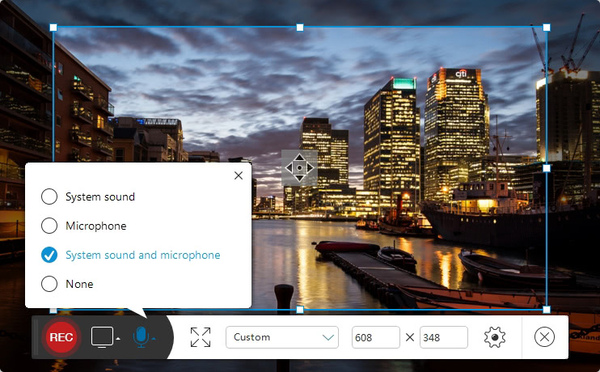
底线:
Apowersoft Free Online Screen Recorder 是一个很好的基于浏览器的快速录制选项,放下手。如果你是一个 GIF 艺术家,需要在不启动像 Photoshop 之类的大而笨重的应用程序的情况下获得创意,那么使用它,它很棒。但它不具备完成更多举重任务的能力,即您是一名需要录制超过 30 分钟的游戏画面的专业游戏 YouTuber。在使用免费的在线屏幕录像机之前,请考虑到这一点。
Apowersoft录屏大师专业版评测
概述:
Apowersoft Screen Recorder Pro 提供免费试用版,但功能有限。除了免费在线屏幕录像机提供的常用功能外,专业版还有更高级的视频编辑工具。您将能够轻松修剪、剪切、旋转、注释视频并分享您的视频。 Pro 软件的亮点之一是,如果您是运行自己的云备份服务器的专业视频编辑/摄影师,它允许您上传到自托管云。
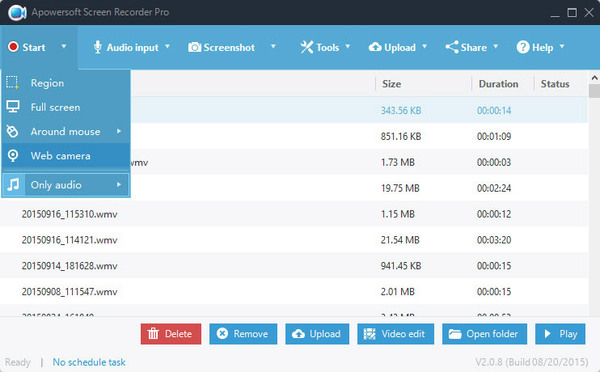
底线:
比较免费软件和专业软件之间的功能可能很困难。一切都取决于您的用例。对于基本用户,这两个选项都可以满足您的需求。但是,如果您需要更高级或更方便的工具,您可能需要寻找替代方案。
Apowersoft免费在线录像机和Apowersoft录屏大师Pro的比较
| Apowersoft 免费在线录音机 | 傲软录屏专业版 | |
| 平台: | 视窗、Mac | 视窗、Mac |
| 注释: | 支持的 | 支持的 |
| 导入视频: | 不支持 | 支持的 |
| 编辑功能: | 更少的工具 | 更多工具 |
| 价格标签: | 自由 | 付费,$39.95 年度高级订阅 |
如何免费获取Apowersoft录屏大师Pro激活码
如果您想使用无限量的 Apowersoft Screen Recorder Pro 而不收取 $39.95 年费,您还有其他选择。它有一个特别的赠品促销活动,让您可以访问 Apowersoft Screen Recorder Pro 激活码并激活其 VIP 功能。
步骤1。访问Apowersoft官网,点击推广页面。
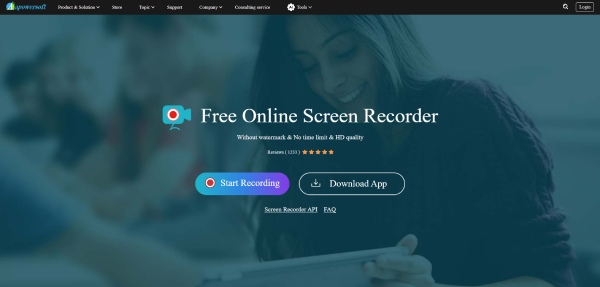
第2步。在每日软件赠品部分,您将被指示将特别优惠链接重新发布到您的社交媒体帐户。
第 3 步。免费的 Apowersoft Screen Recorder Pro 激活码将在不久后发送到您的电子邮件地址。
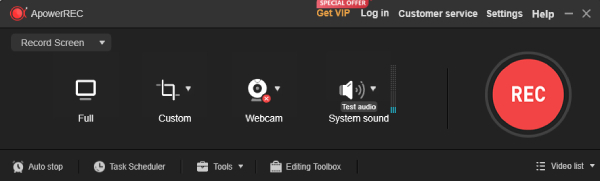
步骤4。启动程序并使用您的帐户登录。输入代码免费激活您的 Apowersoft Screen Recorder Premium。
Apowersoft屏幕录像机替代品
如果您对 Apowersoft 屏幕录像机提供的功能不满意,明智的做法是四处寻找市场上的其他选项。 AnyRec Screen Recorder 被设计为功能丰富且对消费者友好的屏幕录像机工具,非常适合您的替代插槽。它具有 Apowersoft 屏幕录像机的所有关键功能,并提供额外的功能,例如:

专为真实场景设计,易于上手。
游戏录制满足职业玩家的所有需求。
商务视频通话和在线课程录制。
视频流录制,没有任何质量损失。
轻松导出到所有主要视频平台。
6.各种支持的视频格式。
使用 AnyRec 屏幕录像机再简单不过了,这里有一个完整的指南,介绍如何使用它来创建可区分的屏幕录像:
步骤1。从网站下载 AnyRec Screen Recorder 安装包。设置完成后,在程序的主屏幕上,单击 Video Recorder 选项。
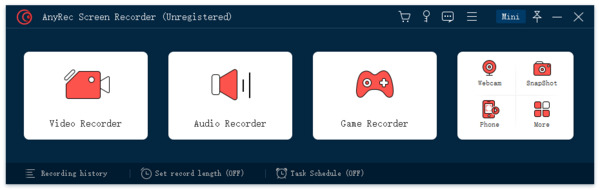
第2步。调整屏幕上显示的录制帧以匹配您的直播源。您可以选择自定义区域或选择全屏录制。

第 3 步。单击“系统声音”选项以打开录制屏幕音频。确保您可以捕获计算机中的声音。

步骤4。单击屏幕右侧的“REC”按钮开始录制。

第 5 步。录制完成后,再次单击“REC”按钮。将文件保存到您的磁盘上。
Apowersoft录屏大师常见问题解答
-
1.Apowersoft安全吗?
是的。 Apowersoft 是一家总部位于香港的软件公司,专注于提供消费者级实用软件产品和解决方案。他们在编辑工具和照片增强产品方面的声誉在业内已广为人知。
-
2.Apowersoft软件有病毒吗?
不,它是一款合法的无恶意软件的软件。始终尝试从官方网站获取您的副本,而不是从明显的虚假第三方网站下载以确保安全。
-
3.我可以用Apowersoft屏幕录像机录制TikTok视频吗?
是的。您将能够录制屏幕的任何部分,甚至是带有免费和付费版本的屏幕录像机的实时流屏幕。
结论
我们审查了几个不受 Apowersoft 免费在线屏幕录像机限制的选项。如果您需要在 Mac 和 Windows 上录制没有水印或时间限制的快速视频,或者只想截几张截图,请尝试我们列出的建议。你不会失望的。
